リレーションシップグラフの操作
FileMaker Pro Advanced データベースでリレーションシップを作成、変更、表示する場合はリレーションシップグラフを使用します。
リレーションシップグラフ上の各ボックスはテーブルオカレンスを表しますが、これは元になっている 1 つのソーステーブルを表す独立した表示です。1 つのソーステーブルは、それぞれに異なる名前を持つテーブルオカレンスとしていくつでも表示することができ、それぞれを他のテーブルオカレンスと関連させることができます。
一度に 2 つのテーブルオカレンス間にリレーションシップを作成します。多数のテーブルオカレンス間にはリレーションシップのチェーンを作成できます。ただし、同じテーブルオカレンス同士を関連させるリレーションシップのチェーンは解決できないため、FileMaker Pro Advanced ではそのようなリレーションシップのチェーンを作成することはできません。
各リレーションシップはそれぞれ特定の条件を表すので、リレーションシップグラフ内のコンテキストに注意する必要があります。コンテキストとは、リレーションシップを評価する基準となるリレーションシップグラフ内のポイントです。グラフが循環することはないため、グラフの各ポイントでは、データの異なる表示が提供されます。
リレーションシップグラフを表示するには、次の操作を行います。
1. [ファイル] メニュー > [管理] > [データベース...] を選択します。
2. [リレーションシップ] タブをクリックして、リレーションシップグラフでボタンなどの要素を使用してリレーションシップを定義します。
リレーションシップグラフのボタン
デフォルトでは、現在のデータベースファイル内にあるすべてのテーブルがリレーションシップグラフに表示されます。
クリックする対象 | 目的 |
| リレーションシップグラフにテーブルを追加する |
| リレーションシップを作成する |
| 選択されたテーブル (リレーションシップ) および選択されたノートを複製する |
| リレーションシップグラフ内のすでに設定されているリレーションシップ、テーブルオカレンスまたはテキストノートを編集する |
| リレーションシップグラフ内の選択したリレーションシップ、テーブルオカレンスまたはテキストノートを削除する |
| 選択したオブジェクトの左辺、中央、右辺を揃える |
| 選択したオブジェクトの上辺、中央、下辺を揃える |
| 選択したオブジェクトを横方向または縦方向に配置する |
| 選択したオブジェクトのサイズを変更する |
| リレーションシップグラフで選択されているテーブルまたはノートの色を変更する |
| オブジェクト選択カーソル (デフォルトのカーソル) を選択する |
| リレーションシップグラフにテキストノートを追加する (サイズはリレーションシップグラフ上のカーソルをドラッグして設定する) |
| 拡大表示カーソルを選択 |
| 縮小表示カーソルを選択 |
| リレーションシップグラフの表示倍率を縮小して、すべてのテーブルを表示する |
| 1 テーブル離れた関連テーブルを選択するか、ソーステーブルが同じ関連するテーブルを選択する |
100% | リレーションシップグラフの表示倍率を手動で 400 % まで拡大または縮小する |
| 改ページを表示 |
| [プリンタの設定] (Windows) または [ページ設定] (macOS) ダイアログボックスを表示する |
印刷 | リレーションシップグラフを複数のページに印刷、またはグラフのサイズを変更して 1 ページに収める |
リレーションシップグラフの他の要素
要素 | 説明 |
| ポインタをテーブルのヘッダに合わせると、ソーステーブルおよび ソースファイルの名前が表示されます。 |
| テーブルの表示方法を切り替えます。1 回クリックすると、照合フィールド以外のフィールドがすべて縮小されます。もう一度クリックすると、テーブル名以外がすべて縮小されます。さらにもう一度クリックすると、テーブルは元のサイズに戻ります。 |
| テキストノートの表示方法を切り替えます。1 回クリックすると、テキストの最初の行が縮小されます。さらにもう一度クリックすると、テキストノートは元のサイズに戻ります。 |
| 照合フィールドが複数のレコードの照合 (1 対多のリレーションシップ) に利用できることを表します。 |
| 照合フィールドが単一のレコード (自動入力される値など) の照合 (1 対 1 のリレーションシップ) に使用されることを表します。 |
| 結合ができないことを示します。たとえば、照合フィールドが欠如している、または索引未設定フィールド (非保存の計算フィールドまたはグローバルフィールド)、またはインジケータに最も近いテーブルが欠如しているか利用できない場合などです。 |
| リレーショナル演算子を表示します。複数条件リレーションシップに対しては  を表示します。 を表示します。 |
関連テーブルの操作
リレーションシップについて
カスタム App の作成

















![[プリンタの設定] または [ページ設定] ダイアログボックスを表示ボタン](../FMP_Help/images/IDB_DEFINE_RELATIONS_PAGESETUP@2x.png)
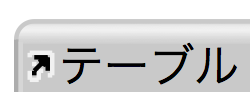
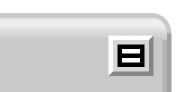
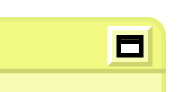
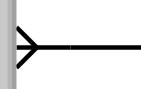
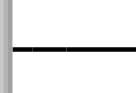
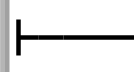
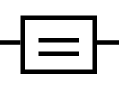
 を表示します。
を表示します。